eTax Mobile is een applicatie die is ontwikkeld door de Algemene Belastingdienst, waarmee gebruikers kunnen controleren of ze belastingen, zoals inkomstenbelasting, onroerendgoedbelasting, vennootschapsbelasting, enzovoort, nog niet of te laat hebben betaald.
Daarnaast waarschuwt eTax Mobile gebruikers als ze te veel belasting betalen. Zo kunnen ze het teveel betaalde bedrag terugkrijgen van de belastingdienst.
Met eTax Mobile voorkomt u dat uw gebruikers uw belasting te laat betalen of vergeten. Zo voorkomt u boetes voor te late betaling, administratieve boetes of openbaarmaking van uw gegevens, wat gevolgen kan hebben voor uw kredietscore en problemen kan veroorzaken wanneer u geld moet lenen.
Sinds 1 juli gebruiken mensen officieel persoonlijke identificatienummers, een reeks van 12 nummers die op burgerservicenummers (CCCD's) staan, in plaats van belastingcodes bij alle belastinggerelateerde activiteiten van particulieren, huishoudens en bedrijven.
Hiermee worden gegevens tussen het belastingstelsel en de nationale bevolkingsdatabase gesynchroniseerd en kunnen mensen hun persoonlijke belastingcode gemakkelijker onthouden. Deze code is namelijk gekoppeld aan het CCCD-nummer. Ze hoeven dus niet meer allerlei verschillende reeksen getallen te onthouden, zoals voorheen.
Standaard verloopt het omzetten van persoonlijke belastingcodes naar CCCD-nummers automatisch. In sommige gevallen kan dit echter traag zijn.
In het onderstaande artikel leggen we uit hoe u kunt controleren of uw belastingcode is omgezet naar een CCCD-nummer en hoe u uw persoonlijke belastingcode kunt wijzigen naar een CCCD-nummer in de eTax Mobile-applicatie.
Herstel 'Gebruikersauthenticatiefout' in de eTax mobiele app
De afgelopen dagen hebben veel gebruikers een situatie ondervonden waarbij ze bij het inloggen op de eTax Mobile-applicatie een dialoogvenster kregen met de melding "Fout bij gebruikersauthenticatie", ook al hadden ze de juiste belastingcode en het juiste wachtwoord ingevoerd.
Deze fout treedt ook op wanneer de gebruiker een nieuw wachtwoord aanvraagt. Dit betekent dat de fout niet wordt veroorzaakt door het invoeren van een onjuiste belastingcode of een onjuist inlogwachtwoord.
Dialoogvenster met het bericht 'Fout bij gebruikersauthenticatie' wanneer de gebruiker zich aanmeldt bij de eTax Mobile-applicatie (schermafbeelding).
Deze fout kan worden veroorzaakt doordat de persoonlijke belastingcode van de gebruiker automatisch wordt bijgewerkt en vervangen door het burgerservicenummer (BSN). Om deze fout te verhelpen, kunnen gebruikers proberen de belastingcode te wijzigen in het burgerservicenummer (BSN) om in te loggen.
Hoe u het burgerservicenummer kunt gebruiken om de belastingcode in de eTax mobiele applicatie te vervangen
Als u met uw burgerservicenummer (BSN) kunt inloggen op de eTax Mobile-applicatie, betekent dit dat de gebruiker het CCCD-nummer als belastingcode kan gebruiken en dat u verder niets hoeft te doen.
Als de eTax Mobile-applicatie daarentegen nog steeds toestaat om in te loggen met de oude belastingcode, betekent dit dat u niet bent bijgewerkt om het burgerservicenummer (BSN) als belastingcode te gebruiken.
Gebruikers kunnen dit updateproces handmatig uitvoeren via de eTax Mobile-app. Volg hiervoor de volgende stappen:
- Activeer de eTax Mobile-applicatie op uw smartphone en log in op uw account.
- Selecteer in de interface die verschijnt 'Belastingregistratie' en selecteer vervolgens 'Belastingregistratiegegevens wijzigen'.
- Hier vult u in het vakje "Nieuw documentnummer" het CCCD-nummer in en klikt u op de knop "Burgerinformatie opvragen".
- De eTax Mobile-applicatie maakt gebruik van het door de gebruiker opgegeven CCCD-nummer om persoonlijke informatie op te halen uit de nationale bevolkingsdatabase.
Let op: Als de eTax mobiele applicatie het bericht "Ongeldige gegevens" weergeeft, moeten gebruikers contact opnemen met het politiebureau waar ze wonen om hun persoonlijke gegevens in de nationale bevolkingsdatabase bij te werken.
- In de interface die verschijnt, toont de eTax Mobile-applicatie parallel de oude en nieuwe registratiegegevens uit de nationale bevolkingsdatabase, zodat gebruikers deze kunnen vergelijken en indien nodig wijzigingen kunnen aanbrengen. Veeg naar rechts om de volledige vergelijkingstabel met oude en nieuwe gegevens te bekijken.
In deze interface kiest u 'CQT (Belastingdienst) op permanent adres' of 'CQT op tijdelijk adres' om de belastingdienst te selecteren die de aangifte met het verzoek om wijziging van gegevens moet indienen.
Via deze interface voor het wijzigen van informatie kan eTax Mobile alleen bepaalde persoonlijke gegevens wijzigen, zoals 'Persoonlijke documenten' (bijwerken burgerservicenummer, datum van uitgifte, plaats van uitgifte); 'Volledige naam van de belastingplichtige'; 'Nationaliteit'; 'Permanent adres'; 'Huidig adres'; 'Telefoonnummer'; 'E-mailadres'.
U vinkt de items aan waarvan u de informatie wilt wijzigen in de eTax Mobile-applicatie, scrolt vervolgens naar beneden en klikt op de knop 'Doorgaan'.
Let op: Indien u de gegevens van het "Vast woonadres" niet wijzigt, wordt de aangifte naar de Belastingdienst verzonden op basis van de oude registratiegegevens. Indien u het "Vast woonadres" wijzigt, wordt de aangifte naar de Belastingdienst verzonden op basis van het nieuwe adres.
- Volgende stap: de applicatie biedt de gebruiker de mogelijkheid om nieuwe geselecteerde informatie in te voeren en vervolgens op de knop "Aangifte voltooien" te klikken.
- De interface van de eTax Mobile-applicatie toont het aangifteformulier met het verzoek om belastinggegevens te wijzigen (formulier 08-MST). Controleer de gegevens op de aangifte om te zien of deze correct zijn en klik vervolgens op de knop 'Delen' om de aangifte als pdf op uw smartphone op te slaan of per sms of e-mail te versturen.
Als de informatie op het formulier correct is, klikt u op de knop ‘Doorgaan’ om naar de volgende stap te gaan.
- In deze stap klikt de gebruiker op het camerapictogram om een foto te maken van de identiteitskaart of op het wolkpictogram om een foto van de identiteitskaart op de smartphone te koppelen aan de eTax Mobile-applicatie. Vervolgens klikt de gebruiker op de knop 'Voltooien'.
Er wordt een eenmalige code naar uw telefoonnummer verzonden. Voer de eenmalige code in op eTax Mobile en klik op de knop 'Bevestigen'.
Let op: Als u de OTP-code die naar uw telefoonnummer is verzonden niet ziet, kunt u de OTP-code controleren die naar uw e-mailadres is verzonden.
Nadat u de stappen hebt voltooid, ontvangt u de melding: "De aanvraag voor wijziging van uw belastingregistratiegegevens is succesvol ingediend. Wacht tot de gegevens zijn verwerkt!".
Gebruikers moeten nu wachten tot hun gegevens in de eTax Mobile-belastingapp zijn bijgewerkt en ontvangen een melding zodra het proces is voltooid.
Bron: https://dantri.com.vn/cong-nghe/cach-cap-nhat-ma-so-thue-va-xu-ly-loi-khi-khong-the-dang-nhap-etax-mobile-20250703032101880.htm


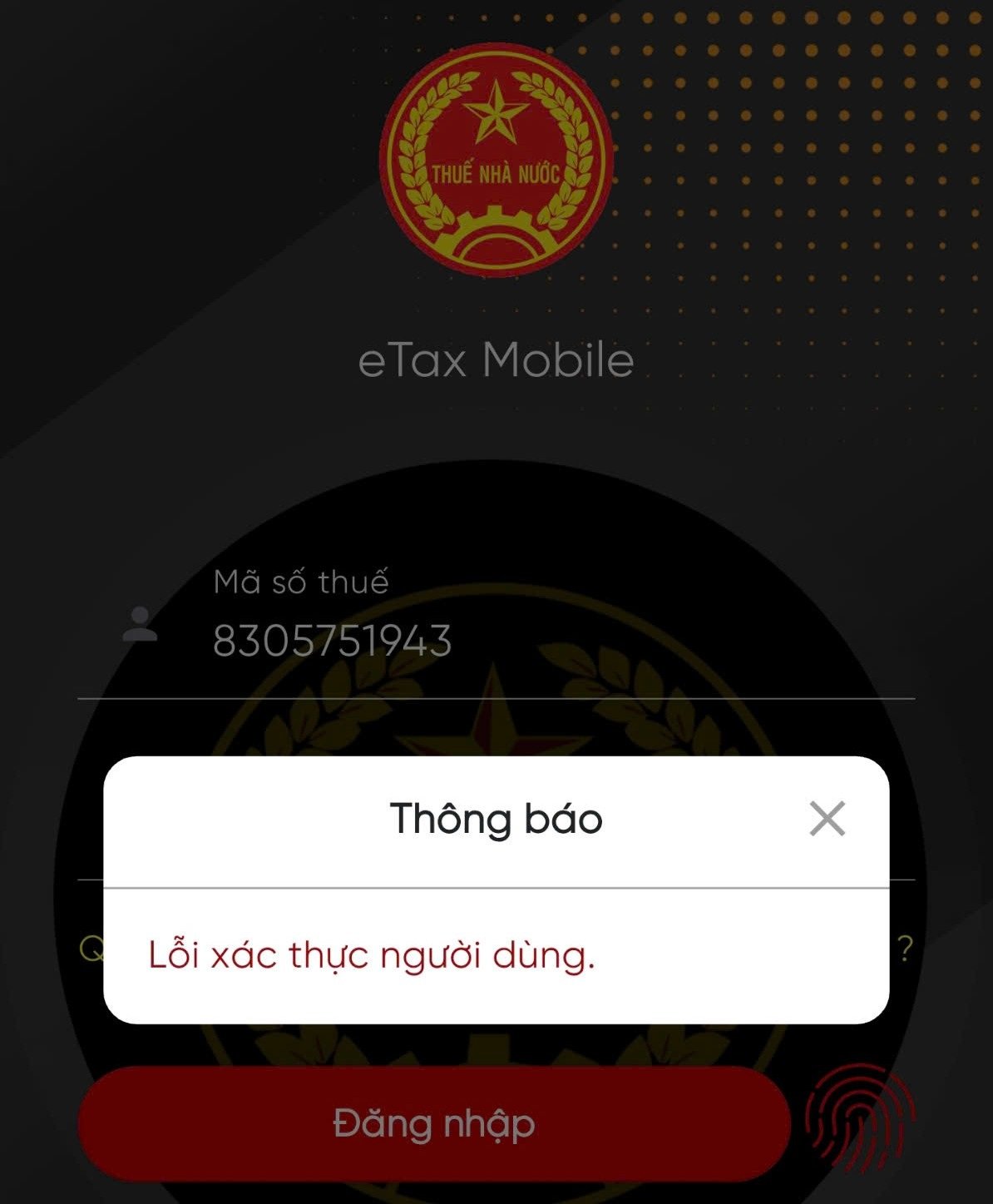
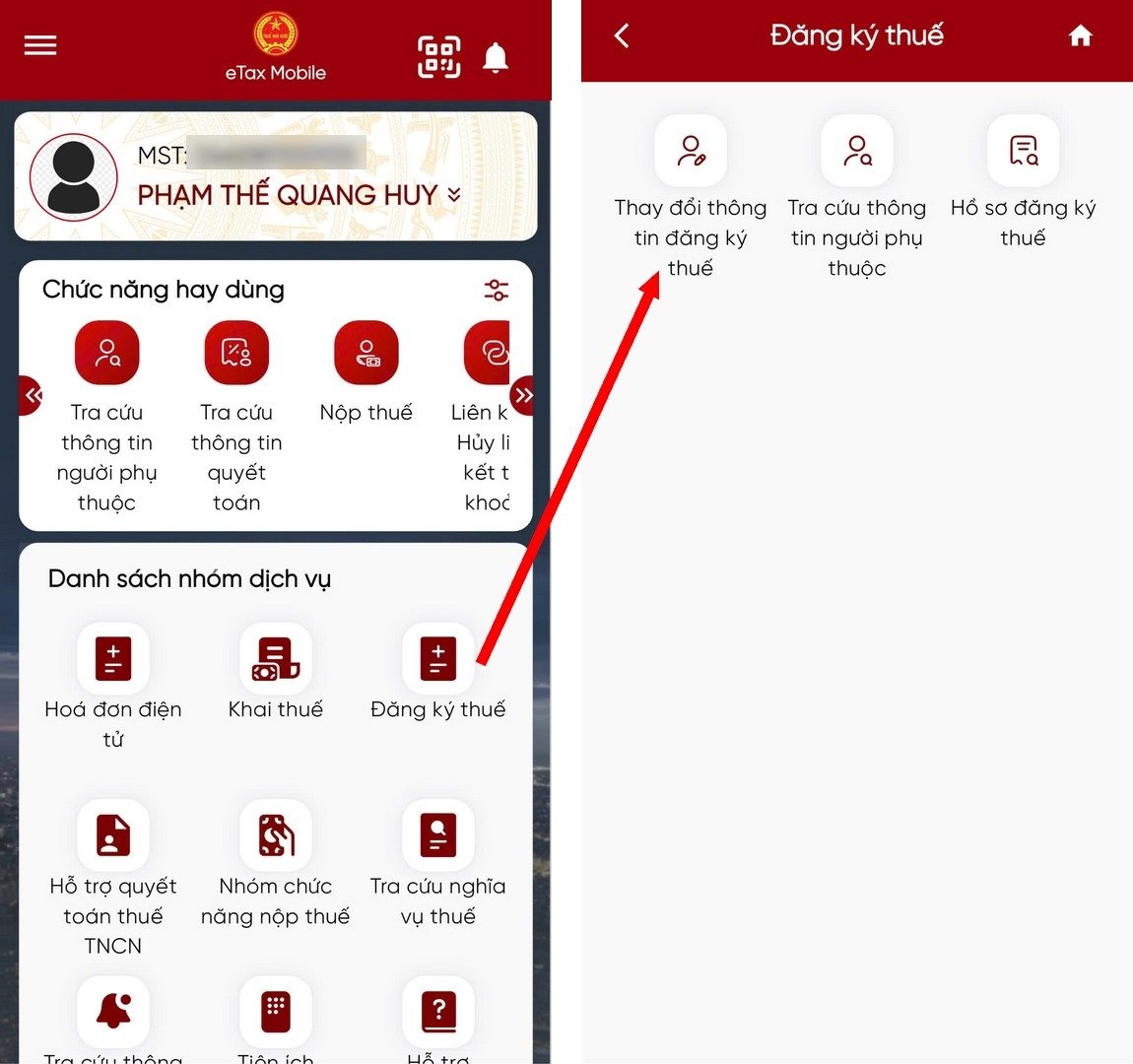
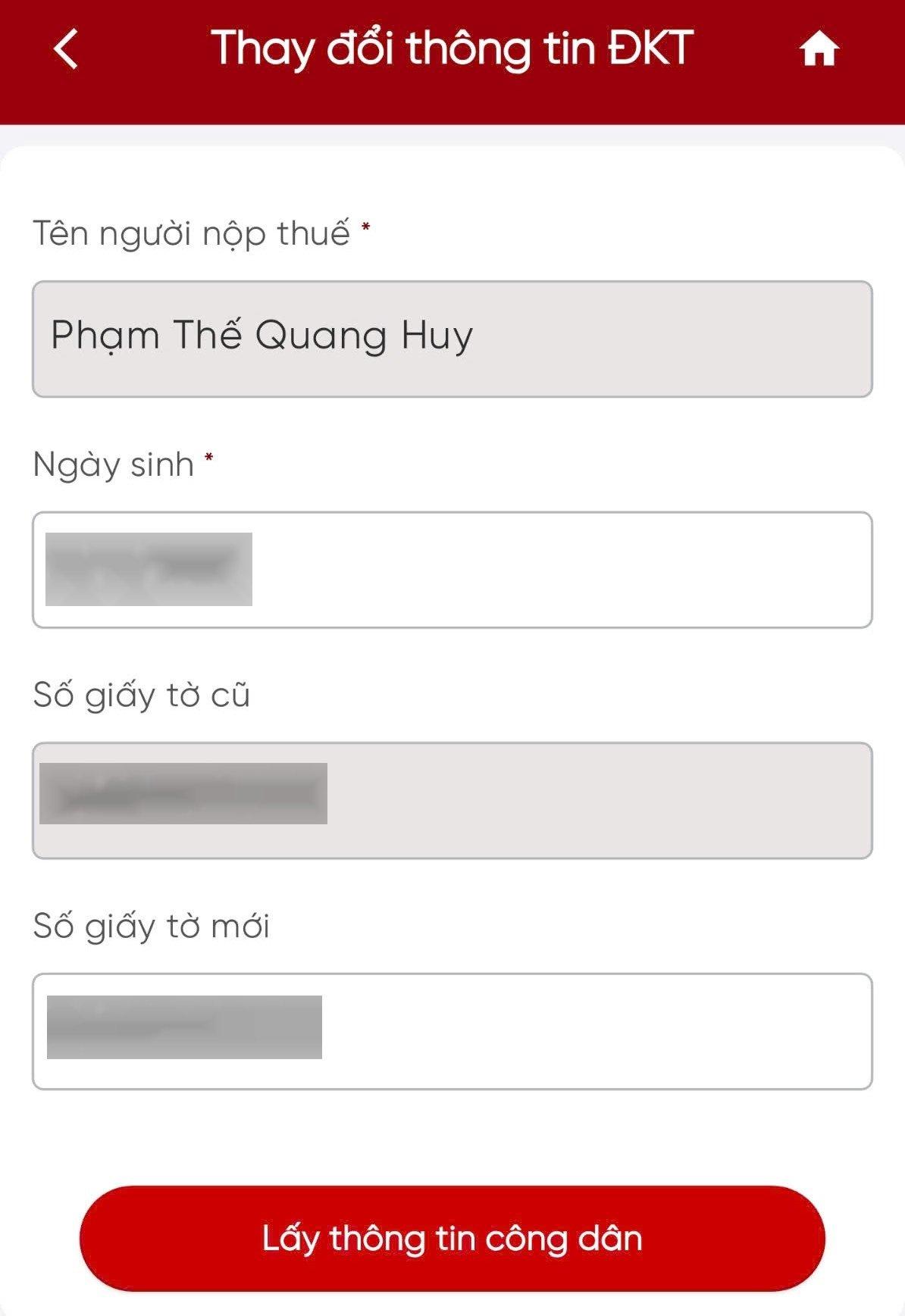
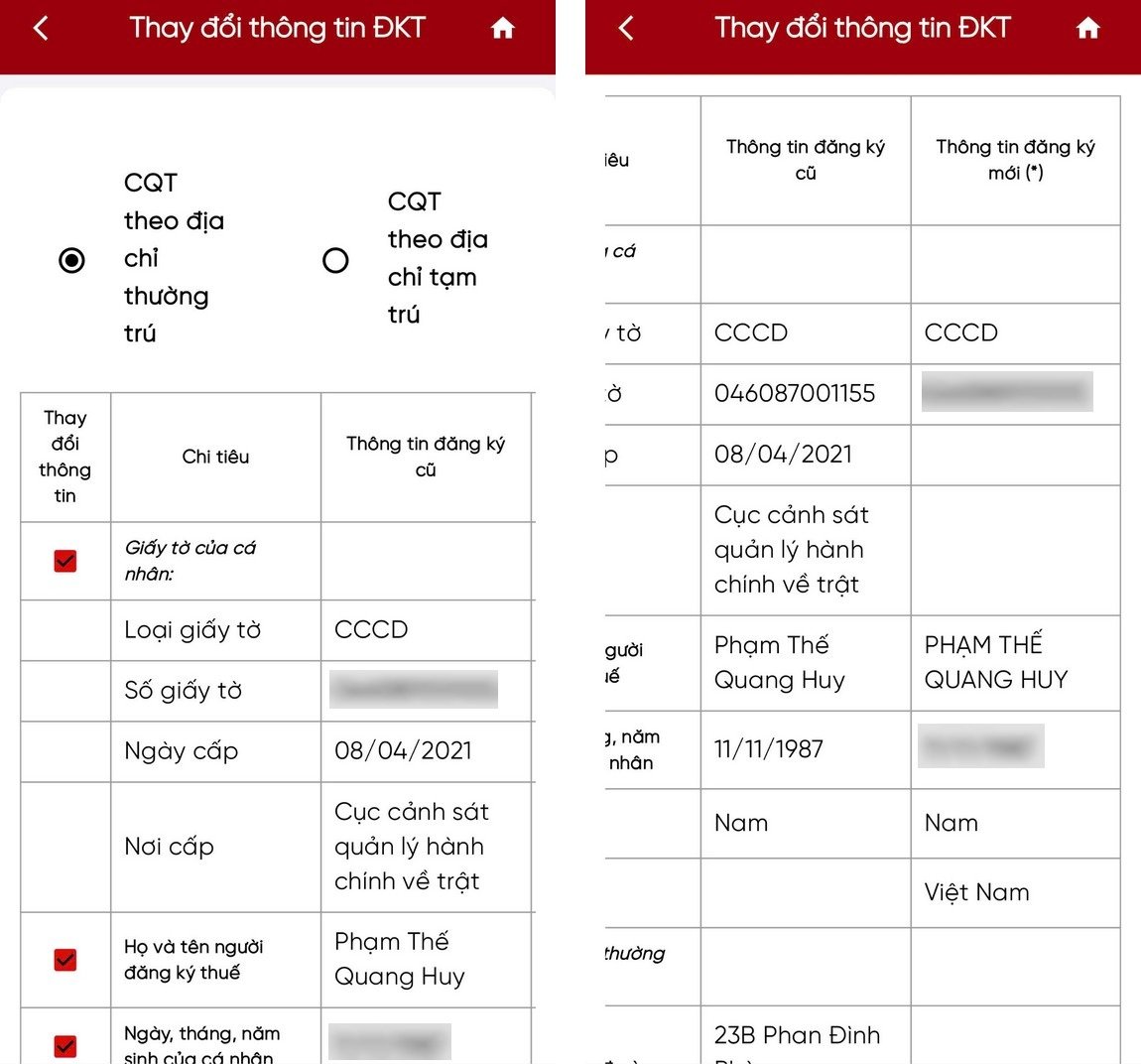
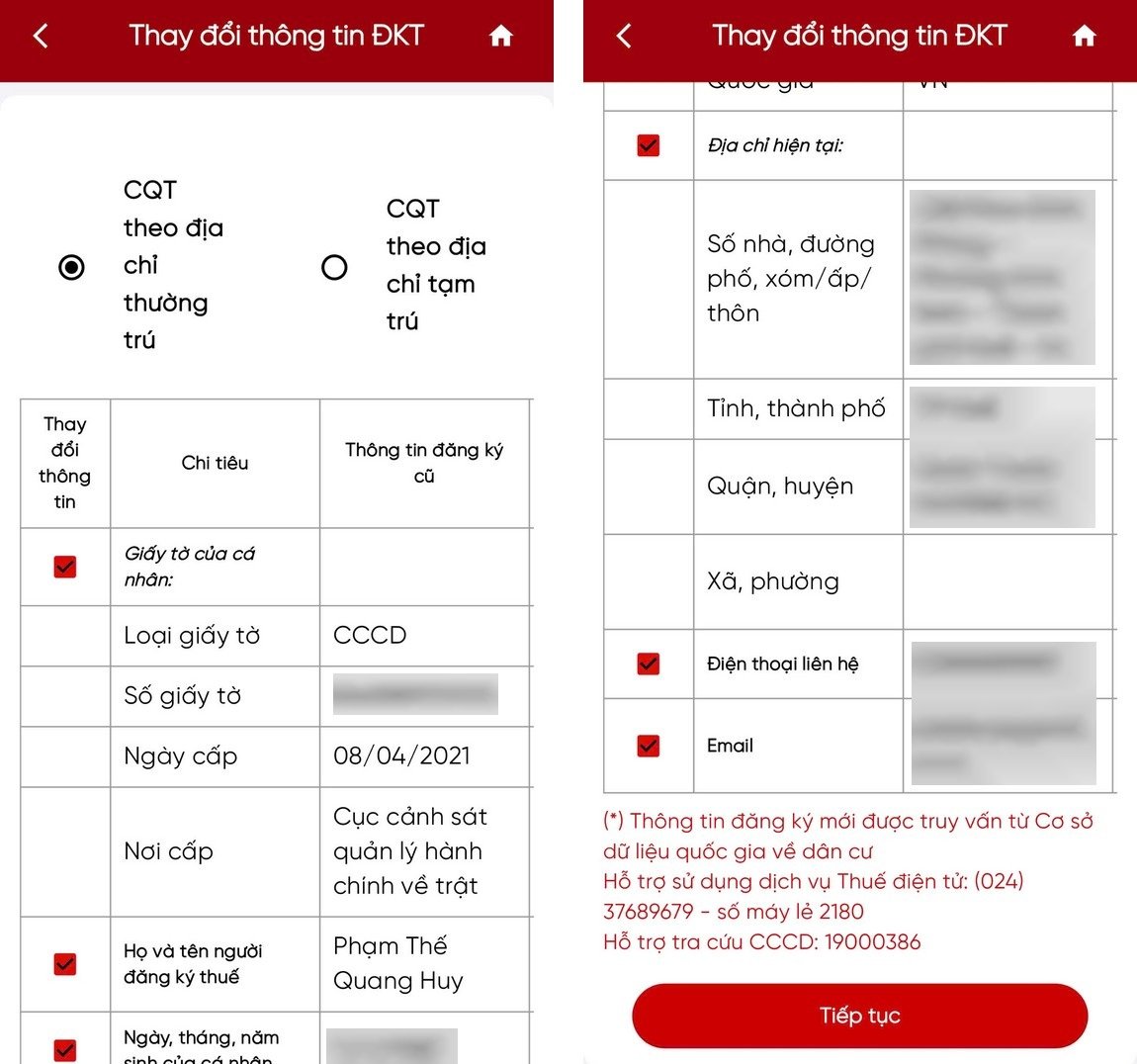
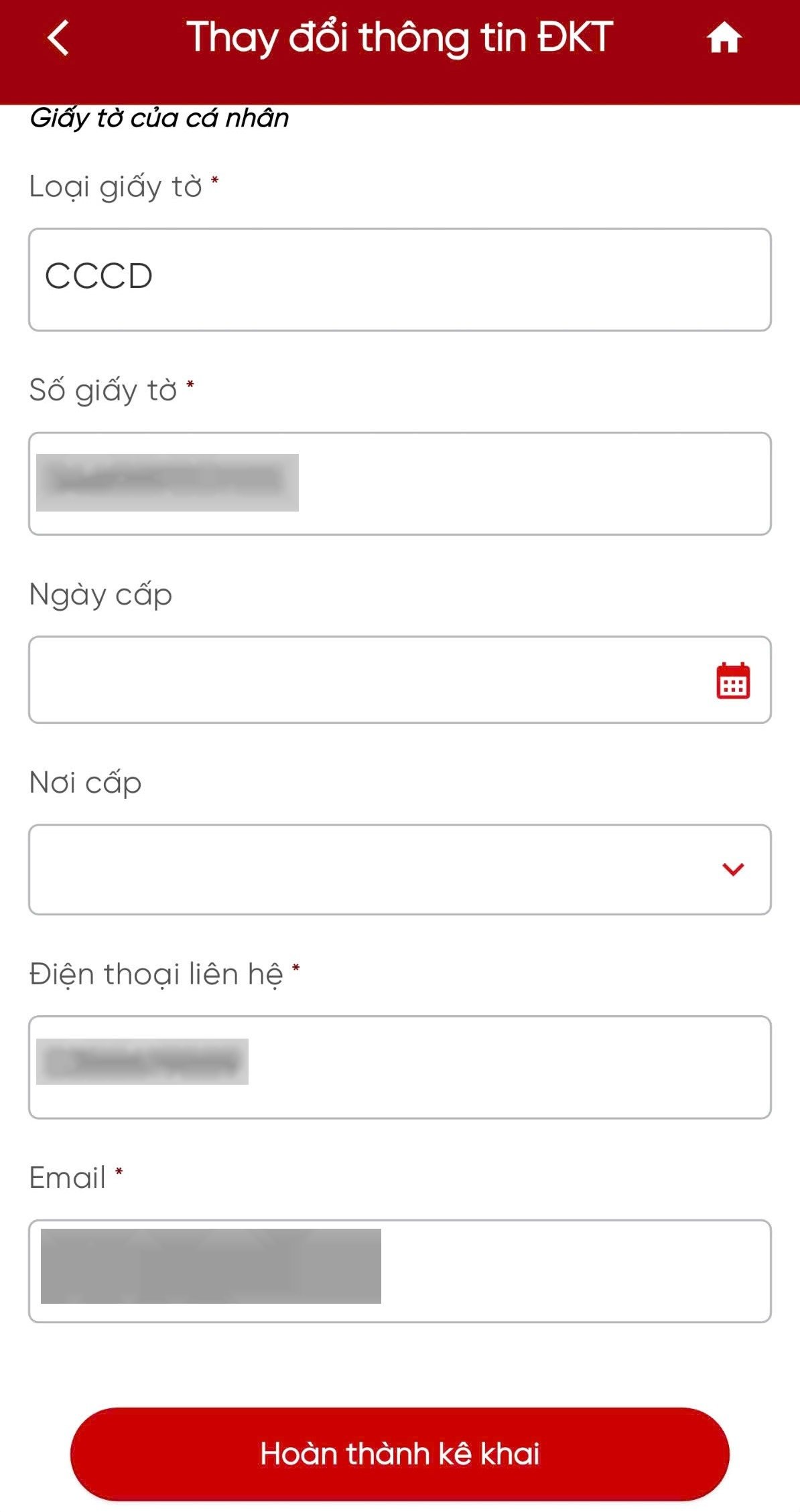
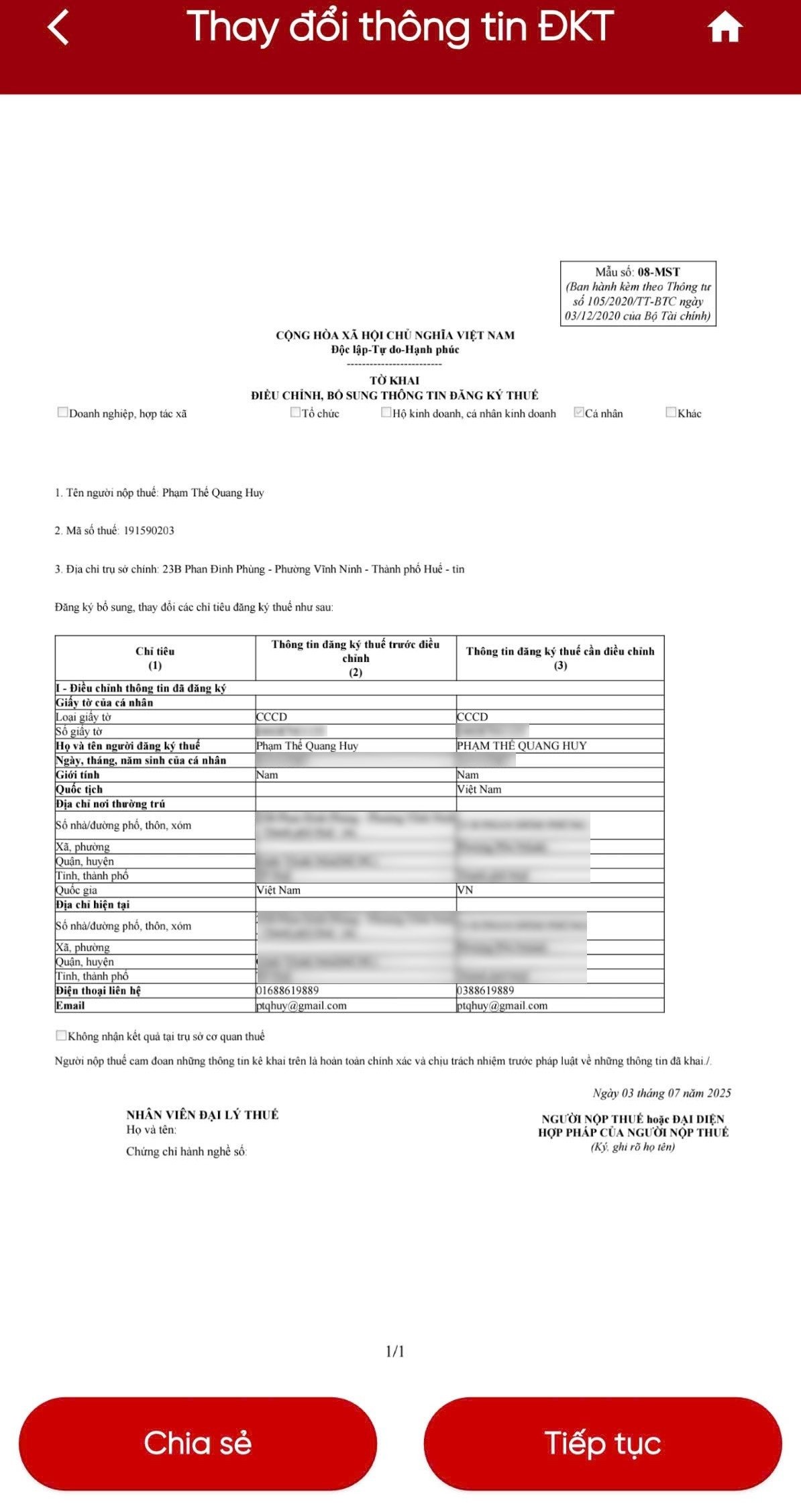
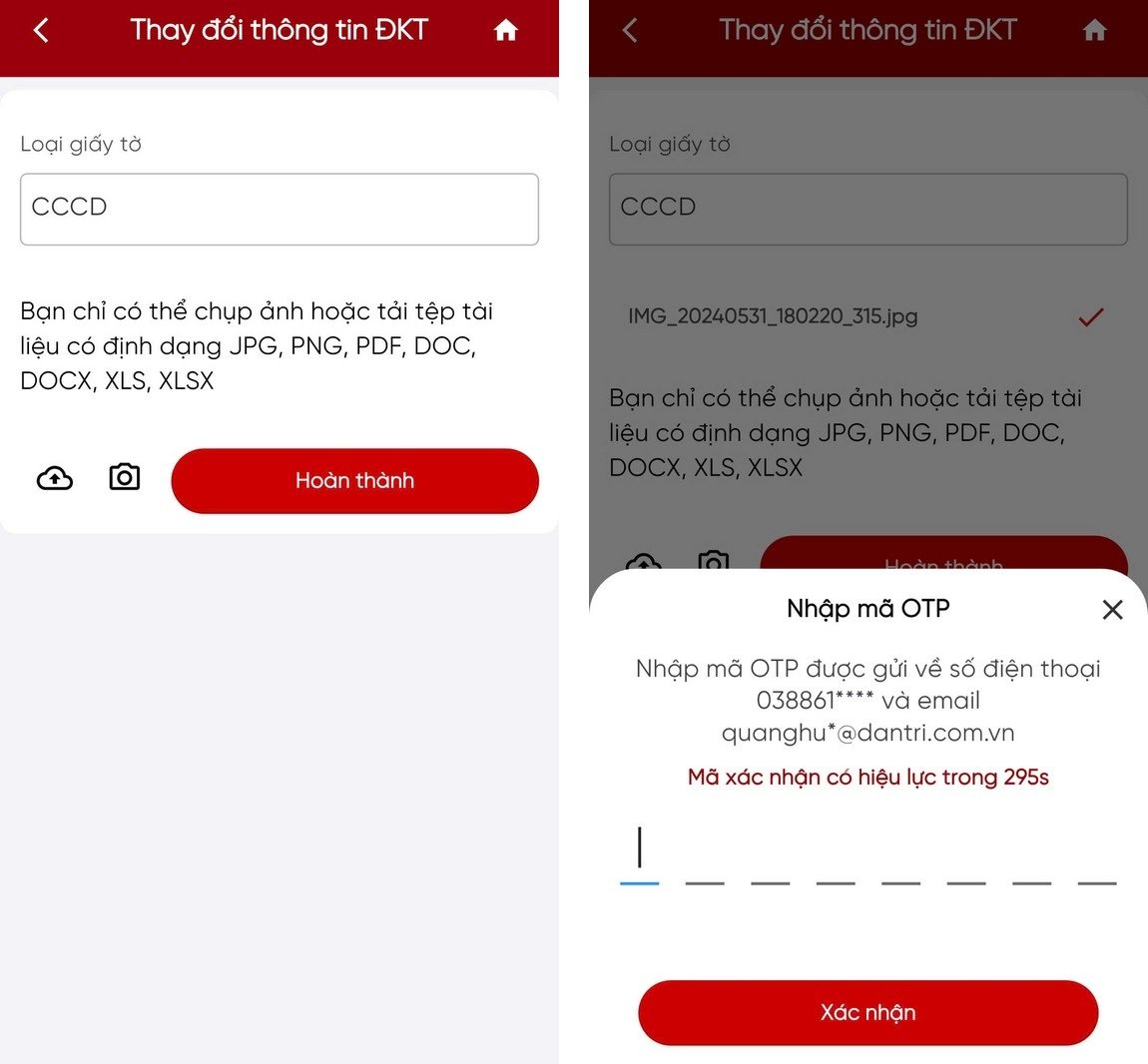
![[Foto] Panorama van het Patriottische Emulatiecongres van de krant Nhan Dan voor de periode 2025-2030](https://vphoto.vietnam.vn/thumb/1200x675/vietnam/resource/IMAGE/2025/11/04/1762252775462_ndo_br_dhthiduayeuncbaond-6125-jpg.webp)
![[Foto] De weg die Dong Nai met Ho Chi Minhstad verbindt, is na 5 jaar bouwen nog steeds niet voltooid.](https://vphoto.vietnam.vn/thumb/1200x675/vietnam/resource/IMAGE/2025/11/04/1762241675985_ndo_br_dji-20251104104418-0635-d-resize-1295-jpg.webp)

![[Foto] Ca Mau heeft moeite om de hoogste vloed van het jaar te verwerken, waarvan de voorspelling is dat deze waarschuwingsniveau 3 zal overschrijden](https://vphoto.vietnam.vn/thumb/1200x675/vietnam/resource/IMAGE/2025/11/04/1762235371445_ndo_br_trieu-cuong-2-6486-jpg.webp)
![[Foto] Jongeren uit Ho Chi Minhstad ondernemen actie voor een schoner milieu](https://vphoto.vietnam.vn/thumb/1200x675/vietnam/resource/IMAGE/2025/11/04/1762233574890_550816358-1108586934787014-6430522970717297480-n-1-jpg.webp)
















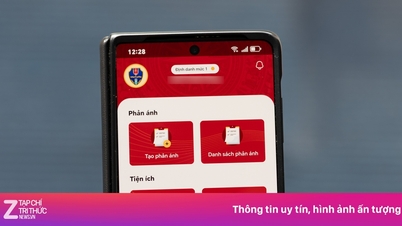

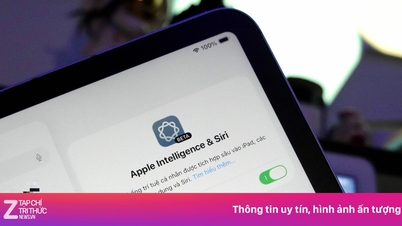




















































































Reactie (0)